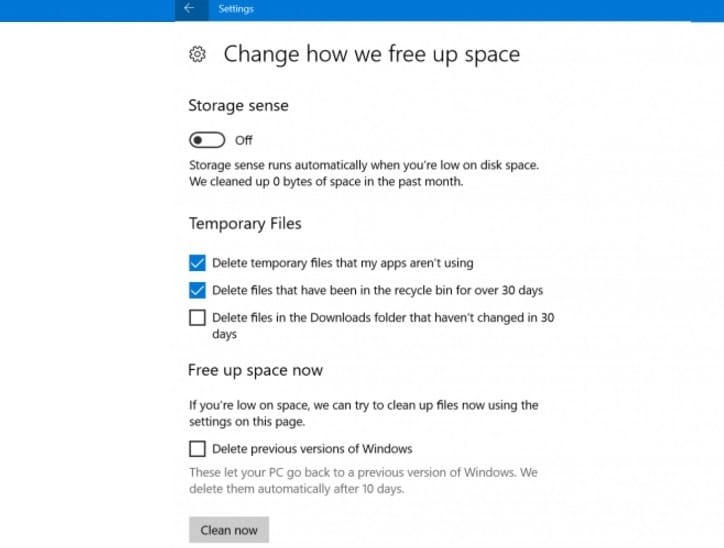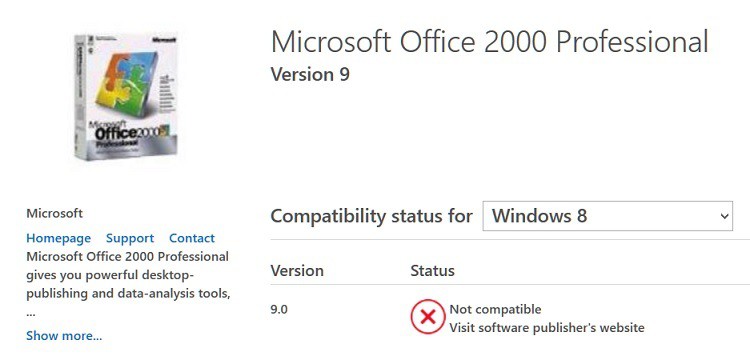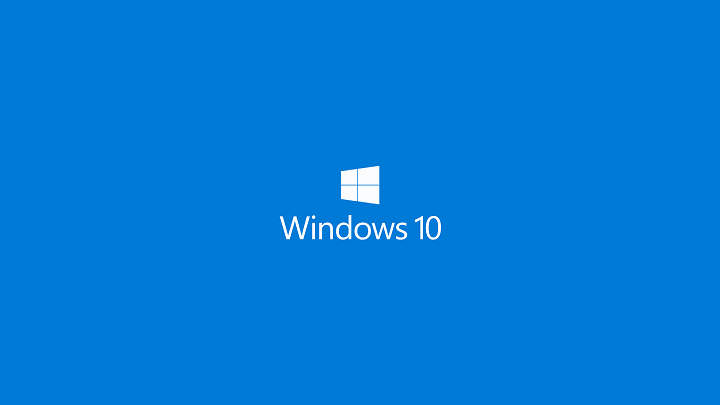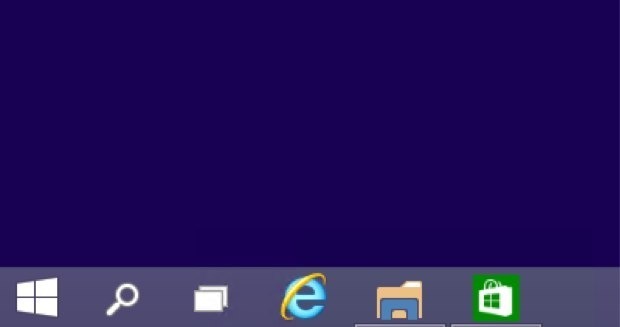Увеличьте размер кеша значков на ПК, чтобы ускорить работу Windows

Windows включает в себя множество полезных файлов, которые помогут вашему компьютеру работать быстрее. Среди этих файлов есть кэш значков, в котором хранятся копии каждого образца значка. Это будет полезно, когда Windows необходимо создать файл определенного типа или улучшить базовый значок после обновления. Вместо использования исходного файла значков берется копия, которая хранилась в кэше значков, и, таким образом, задача выполняется намного быстрее.
Однако иногда ваш компьютер может работать медленно, и это связано с тем, что в кеше слишком много значков. Лучшее решение этой проблемы – увеличить размер кеша значков.
Увеличьте размер кеша значков на ПК с Windows 10
Самый простой способ увеличить размер кеша значков – открыть редактор реестра. Вы можете сделать это, нажав Win + R и набрав команду «regedit» в поле поиска или перейдя в поиск Windows и введя ту же команду. После открытия редактора реестра найдите ключ ниже, чтобы увеличить размер кеша значков:
HKEY_LOCAL_MACHINE> Программное обеспечение> Microsoft> Windows> Версия> Проводник


Как только вы запустите раздел Explorer, вы можете создать новое строковое значение под названием «Max Cached Icons», которое покажет максимальное пространство, выделенное для кеша значков. Необходимо ввести значение 4096, что эквивалентно 4 МБ. Это улучшение 550 КБ, предлагаемых настройками Windows по умолчанию. Увеличение размера до большего количества МБ может привести к медленной работе системы Windows, поэтому ключевым моментом является не переборщить.


После того, как вы выполнили все эти шаги, вы можете закрыть редактор реестра и перезапустить Windows, чтобы изменения вступили в силу.
Мы надеемся, что эта статья помогла вам увеличить размер кэша значков. Если вы нашли другие решения для увеличения размера кэша значков в Windows 10, вы можете перечислить шаги по устранению неполадок в разделе комментариев ниже.
Этикетки: windows 10 как сделать